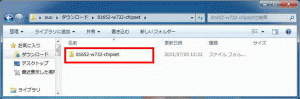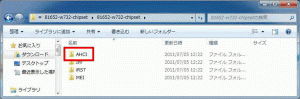更新日:2011年12月29日
株式会社KOUZIROが2011年5月より販売を開始した「FRNPx11シリーズ」の一部において、CDやDVDメディアを光学ドライブに入れても自動再生しない場合があることが確認されました。
この症状に該当する場合には、お手数ですが、下記の手順でチップセットドライバーをダウンロードしていただき、インストール手順にしたがってインストールしてください。
お客様にはご迷惑をおかけしますが、何卒ご理解いただきますようお願い申し上げます。
■該当機種
・FRNP311
・FRNP511
■発生する症状
パソコン内蔵の光学ドライブに、CDやDVDメディアを入れても、自動再生しない場合がある。
■インストールの手順
1.使用されているWindows7 が64ビット版か32ビット版かを確認します。
2.弊社ホームページからチップセットドライバーをダウンロードします。
3.ダウンロードしたチップセットドライバーから「AHCIドライバー」をインストールします。
■Windows 7 のバージョンの確認方法
使用されているWindows 7 が「32ビット版」か「64ビット版」かを確認する手順です。
「グラフィックドライバのダウンロード」及び「グラフィックドライバのインストール」の手順を行う前に、使用されているWindows の種類を確認しておいてください。
1.「スタート」ボタン→「コンピューター」を右クリック→「プロパティ(R)」の順でクリックします。
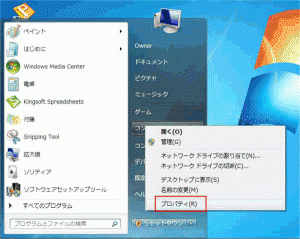
2.画面下側の赤枠部分に、使用されているWindows 7 の種類が表示されています。
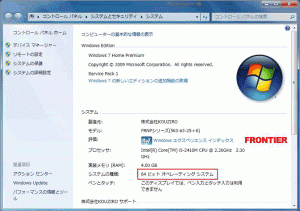
■チップセットドライバーのダウンロード
弊社、仕様検索サービスからチップセットドライバーのダウンロードを行います。
1.「Internet Explorer」等のブラウザソフトからFRONTIER のホームページを表示させ、画面上部赤枠部分の「サポート」ボタンをクリックします。

2.サポートのトップページが表示されますので、画面の赤枠部分に製品シリアルを入力して「表示」ボタンをクリックします。
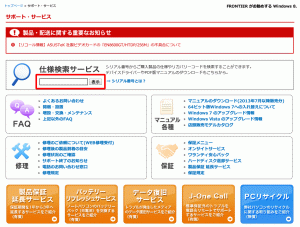
3.お客様が使用されている製品の詳細が表示されます。ご使用のWindows の種類にあったチップセットドライバーをダウンロードしてください。
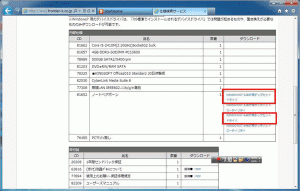
4.「ソフトウェア、添付書類、使用許諾契約書」が表示されます。内容を最後までよくお読みください。
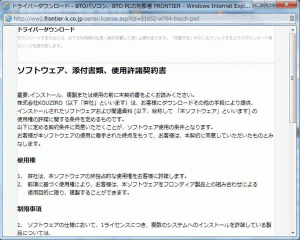
5.「ソフトウェア、添付書類、使用許諾契約書」の最後に「同意する」ボタンがあります。
ダウンロードを続行するには、この「同意する」ボタンをクリックしてください。
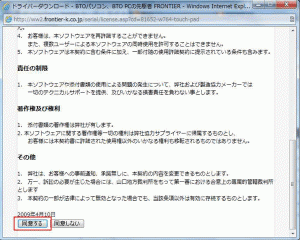
6.「ドライバーのダウンロード」画面が表示されますので、「ダウンロード」をクリックしてください。
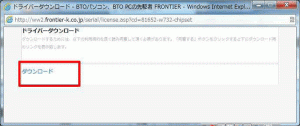
7.ダウンロードファイルの操作を選択する画面が表示されます。ここでは「保存(S)」をクリックしてください。
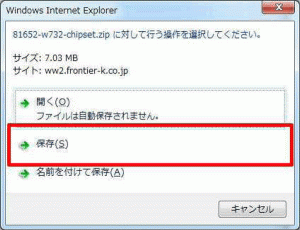
8.ダウンロードを開始する際、この画面が表示される場合があります。この画面が表示された場合は「はい(Y)」ボタンをクリックしてください。
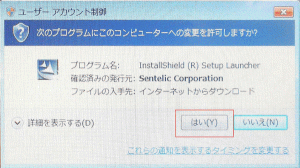
9.画面下の赤枠内のように「ダウンロードが完了しました。」とメッセージが表示されたら、チップセットドライバーのダウンロードは終了です。
引き続き「チップセットドライバーのインストールを行いますので「フォルダーを開く(P)」ボタンをクリックしてください。
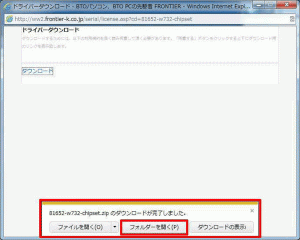
■チップセットドライバーのインストール
ダウンロードしたチップセットドライバーをパソコンにインストールします。
インストールしたデバイスドライバーの機能を有効にするためには、パソコンの再起動が必要になります。
インストールの最後でパソコンを再起動しますので、他のアプリケーションは全て終了させてからインストールを行ってください。
※画面に表示されているファイルは32 ビット版OS 用です。64 ビット版の場合はファイルやフォルダー名が異なります。
10.チップセットドライバーをダウンロードしたフォルダーが表示されています。
表示されているフォルダーを右クリックし、表示されたメニューに表示されている「すべて展開(T)…」をクリックします。
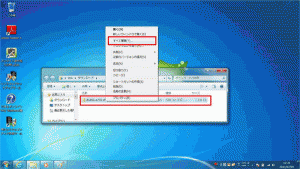
11.「展開先の選択とファイルの展開」が表示されます。「展開(E)」ボタンをクリックします。
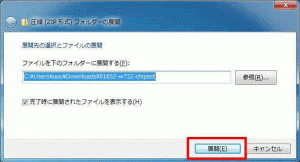
12.チップセットドライバーの展開が終了すると、フォルダーが表示されます。
「種類」に「ファイルフォルダー」と表示されているファイルをダブルクリックします。
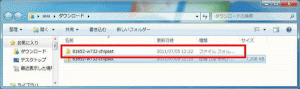
15.「種類」に「アプリケーション」と表示されている「2KSETUP」をダブルクリックします。
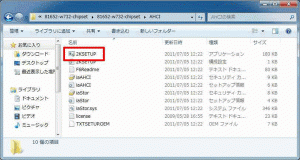
16.デバイスドライバーインストールの確認メッセージが表示されます。「はい(Y)」ボタンをクリックします。
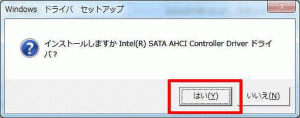
17.デバイスドライバーのインストールが完了すると、再起動を促すメッセージが表示されます。
「今すぐ再起動する(R)」ボタンをクリックしてパソコンを再起動させてください。
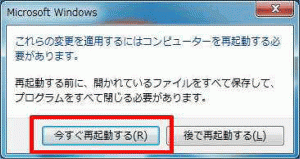
パソコンが再起動すると、CDやDVDの自動再生機能が有効になります。
以上でデバイスドライバーのインストール作業は終了です。